
Os dispositivos que executam o Windows usam um exército de diferentes sensores para facilitar a vida dos usuários. No Windows 8, a Microsoft adicionou a capacidade dos dispositivos Windows de detectar a quantidade de luz em uma sala e ajustar o brilho da tela. Infelizmente, dispositivos como o notebook Dell XPS 13 e os conversíveis do Windows podem ser muito agressivos ao desligar a luz de fundo de um monitor. Às vezes, os fabricantes de dispositivos Windows até incluem seu próprio software que ajusta o brilho da tela, deixando os usuários do Windows para ajustar seu brilho manualmente repetidas vezes.
Veja como impedir que o Windows 8.1 ajuste o brilho da tela sem a sua permissão.
Antes de começarmos, é importante observar que este tutorial é especificamente para usuários que executam o Windows 8.1, a atualização gratuita para o Windows 8. Se as coisas nas capturas de tela parecerem desconhecidas, vá para a Windows Store e procure por um banner que diz Update to Windows 8.1. Você deseja instalar essa atualização antes de usar este tutorial. Normalmente, a atualização leva cerca de uma hora.
Vou ao Tela inicial pressionando a tecla Windows no teclado ou o botão do Windows abaixo da tela do dispositivo.
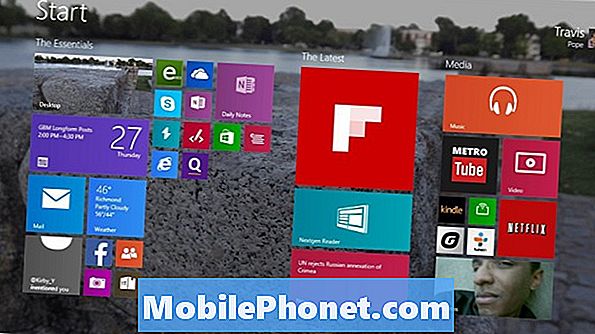
Coloque o cursor do mouse no canto superior direito da tela para abrir a barra de botões. Os usuários de toque devem posicionar o dedo na borda direita da tela e deslizar o dedo ligeiramente para a esquerda. Toque ou clique em Definições.
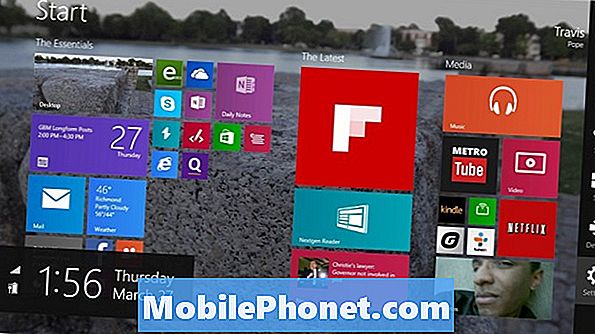
Toque ou clique em Alterar as configurações do PC.

Toque ou clique em PC e dispositivos.
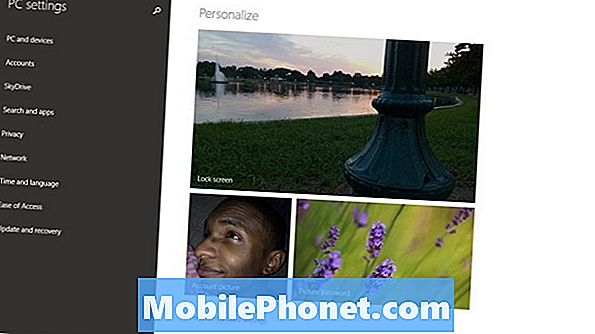
Toque ou clique em Poder e Sono. É a opção de menu no lado esquerdo que é a terceira da parte inferior.
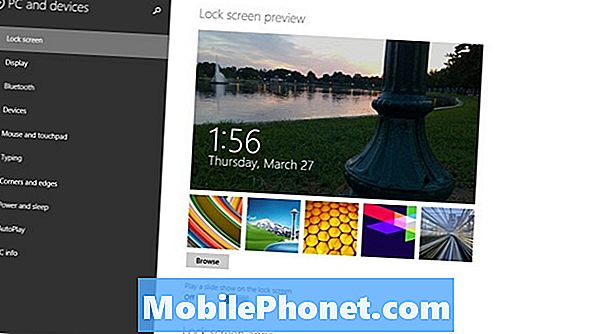
Agora clique ou toque no botão abaixo Ajustar o brilho do meu ecrã automaticamente.
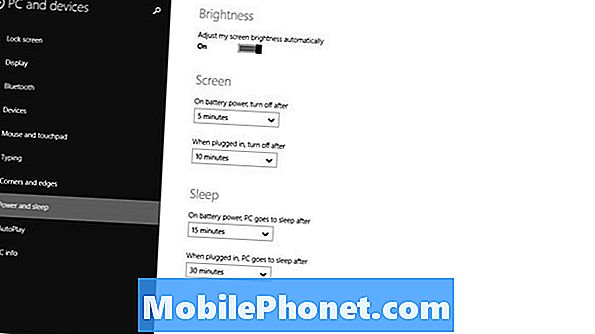
Você impediu que o Windows 8.1 ajustasse o brilho da tela.
É importante lembrar que mudar essa opção tem consequências. O Windows ajusta o brilho da tela para economizar energia da bateria. Sem essa capacidade, você pode descobrir que alguns de seus dispositivos simplesmente não têm tanta bateria quanto costumavam. Também é importante lembrar de ajustar o brilho da tela em diferentes condições de iluminação. Não fazê-lo pode levar a fadiga ocular e dores de cabeça. Para ajustar o brilho da tela, volte ao menu Configurações e clique ou no ícone da lâmpada.


